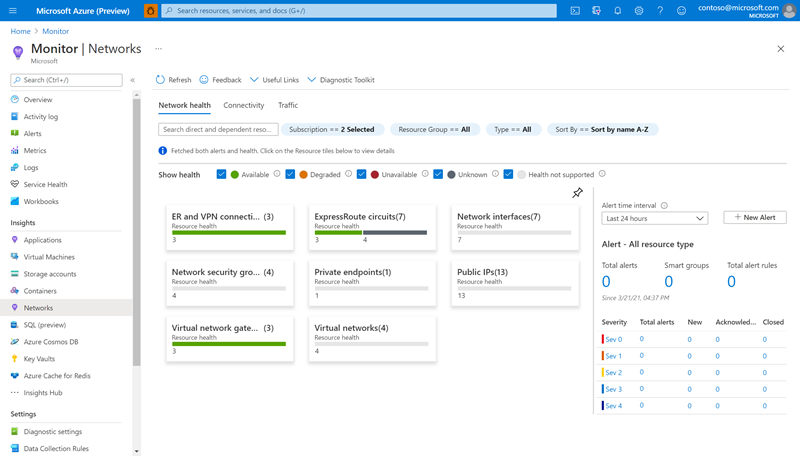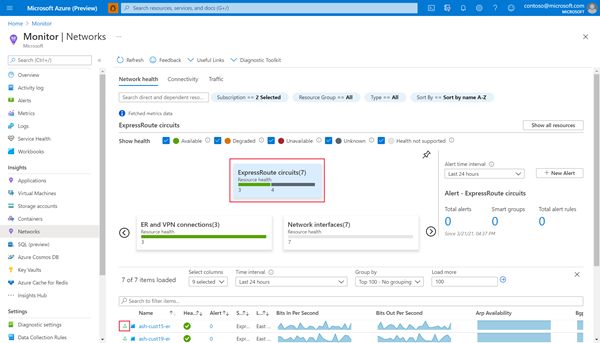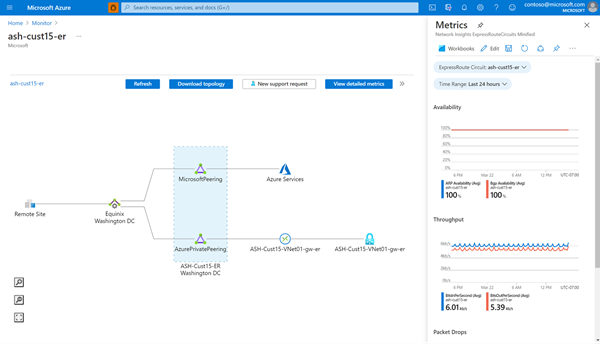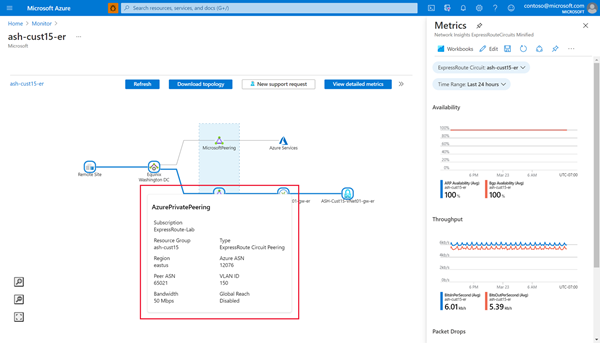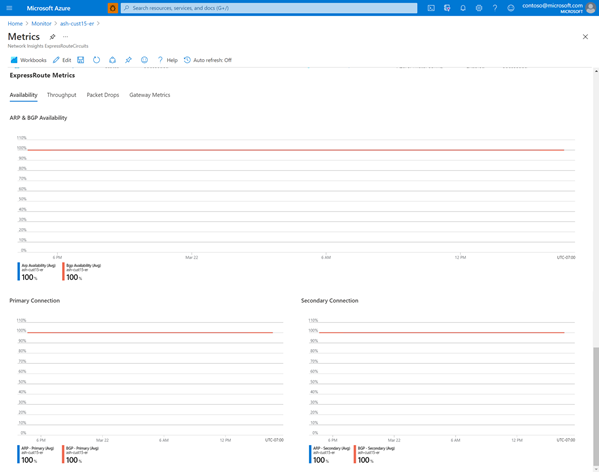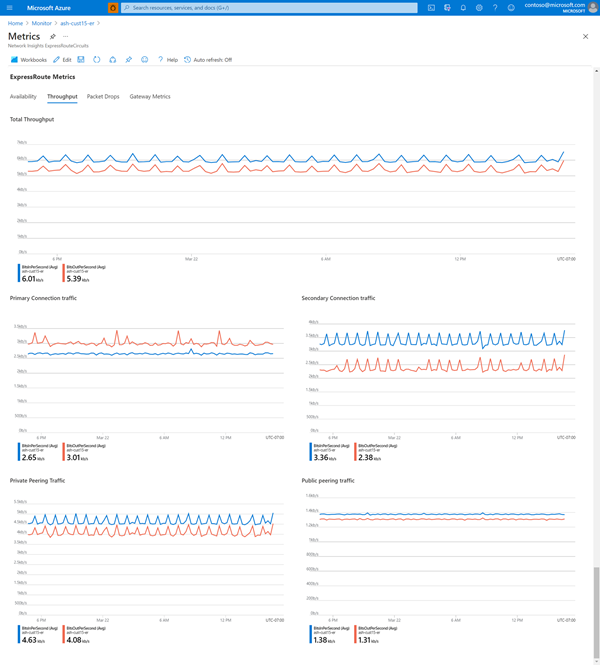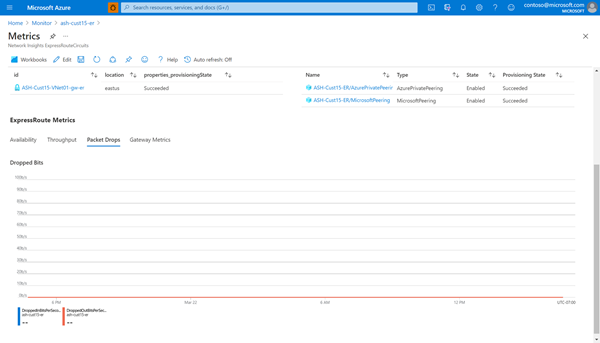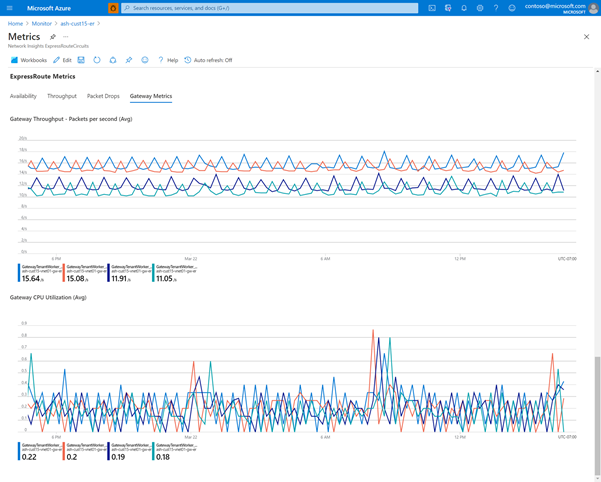Přehledy Azure ExpressRoute s využitím Služby Network Insights
Tento článek vysvětluje, jak vám může Služba Network Insights pomoct zobrazit metriky a konfigurace ExpressRoute na jednom místě. Prostřednictvím služby Network Insights můžete zobrazit topologické mapy a řídicí panely stavu obsahující důležité informace ExpressRoute, aniž byste museli dokončit jakékoli další nastavení.
Vizualizace funkčních závislostí
Přejděte na stránku Služby Azure Monitor a pak vyberte Sítě.
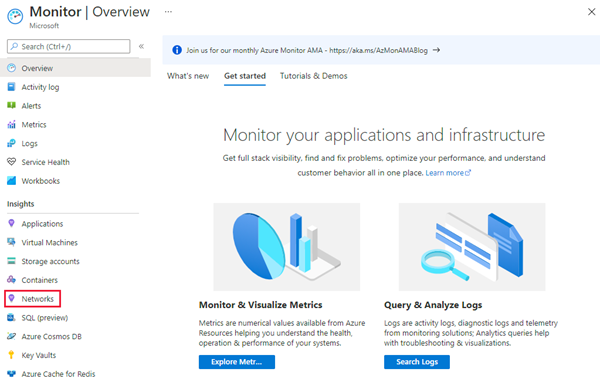
Vyberte kartu Okruhy ExpressRoute.
Pak vyberte tlačítko topologie okruhu, který chcete zobrazit.
Zobrazení funkčních závislostí poskytuje jasný přehled o nastavení ExpressRoute a popisuje vztah mezi různými komponentami ExpressRoute (partnerské vztahy, připojení, brány).
Najeďte myší na libovolnou komponentu v mapě topologie a zobrazte informace o konfiguraci. Když například najedete myší na komponentu partnerského vztahu ExpressRoute, zobrazí se podrobnosti, jako je šířka pásma okruhu a povolení global Reach.
Zobrazení podrobného a předem načteného řídicího panelu metrik
Jakmile zkontrolujete topologii nastavení ExpressRoute pomocí zobrazení funkčních závislostí, vyberte Zobrazit podrobné metriky a přejděte do podrobného zobrazení metrik, abyste porozuměli výkonu okruhu. Toto zobrazení nabízí uspořádaný seznam propojených prostředků a bohatý řídicí panel důležitých metrik ExpressRoute.
Oddíl Propojené prostředky obsahuje seznam připojených bran ExpressRoute a nakonfigurovaných partnerských vztahů, na kterých můžete přejít na odpovídající stránku prostředku.

Oddíl Metriky ExpressRoute obsahuje grafy důležitých metrik okruhu napříč kategoriemi dostupnosti, propustnosti, zahozených paketů a metrik brány.
Dostupnost
Karta Dostupnost sleduje dostupnost protokolu ARP a protokolu BGP a vykresluje data pro okruh jako celek i jednotlivá připojení (primární a sekundární).
Poznámka:
Během údržby mezi hraniční sítí Microsoftu a základní sítí může zdánlivě dojít k výpadku dostupnosti protokolu BGP, i když relace protokolu BGP mezi hraniční sítí zákazníka a hraniční sítí Microsoftu zůstane aktivní. Informace o údržbě mezi hraniční a základní sítí Microsoftu získáte tak, že máte zapnutá a nakonfigurovaná upozornění údržby.
Propustnost
Podobně karta Propustnost vykreslí celkovou propustnost příchozího a výchozího provozu pro okruh v bitech za sekundu. Můžete také zobrazit propustnost pro jednotlivá připojení a každý typ nakonfigurovaného partnerského vztahu.
Zahazování paketů
Karta Zahozené pakety vykreslí zahozené bity za sekundu pro příchozí a odchozí provoz přes okruh. Tato karta poskytuje snadný způsob, jak monitorovat problémy s výkonem, ke kterým může dojít v případě, že pravidelně potřebujete nebo překročíte šířku pásma okruhu.
Metriky brány
Nakonec karta Metriky brány naplní grafy klíčových metrik pro vybranou bránu ExpressRoute (v části Propojené prostředky). Tuto kartu použijte, když potřebujete monitorovat připojení ke konkrétním virtuálním sítím.
Další kroky
Nakonfigurujte připojení ExpressRoute.